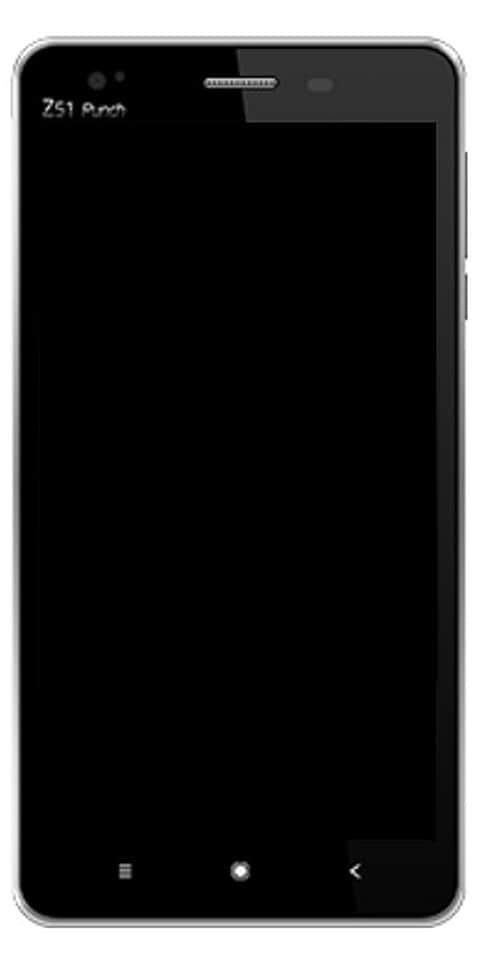Chromecast DNS ஐத் தவிர்ப்பது மற்றும் Google DNS ஐத் தடுப்பது
நீங்கள் ஸ்மார்ட் டிஎன்எஸ் பயன்படுத்துகிறீர்கள் என்றால் பைபோஸ் புவி கட்டுப்பாடுகள் போன்ற முக்கிய சேவைகள் வழியாக வைக்கப்படுகிறது நெட்ஃபிக்ஸ் , ஹுலு போன்றவை. பின்னர் உங்கள் தொலைக்காட்சி அல்லது பிற சாதனங்களுக்கு Chromecast வழியாக நிகழ்ச்சியை அனுப்ப முயற்சிக்கும்போது நீங்கள் சிக்கல்களை சந்திக்க நேரிடும். நீங்கள் நினைத்தால், நடிப்பு வெறுமனே இயங்காது, மேலும் Chromecast உண்மையில் திரையிட மறுக்கிறது. சரி, சில சந்தர்ப்பங்களில், மற்றொரு பிரபலமான ஸ்ட்ரீமிங் சாதனமான ரோகுக்கும் இது பொருந்தும். இந்த கட்டுரையில், Chromecast DNS ஐ கடந்து செல்வது மற்றும் Google DNS ஐ தடுப்பது பற்றி பேசப்போகிறோம். ஆரம்பித்துவிடுவோம்!
பொதுவாக, ஸ்மார்ட் டிஎன்எஸ் போன்ற சேவைகளின் மூலம் உங்கள் ஸ்மார்ட்போன் மற்றும் கணினியில் நெட்ஃபிக்ஸ் புவி கட்டுப்பாடுகளையும் புறக்கணிக்கலாம். இருப்பினும், Chromecast வழியாக உங்கள் டிவியில் இதை அனுப்ப முயற்சித்தால், அது உண்மையில் இயங்காது.
உண்மையில் என்ன பிரச்சினை?
கூகிள் டிஎன்எஸ் சேவையகத்தைப் பயன்படுத்த கூகிள் அடிப்படையில் Chromecast ஐ கட்டாயப்படுத்துகிறது. இந்த வழியில், ஹுலு, எச்.பி.ஓ மற்றும் நெட்ஃபிக்ஸ் போன்ற ஸ்ட்ரீமிங் சேவைகளில் புவி தடைசெய்யப்பட்ட உள்ளடக்கத்தை யாரும் உண்மையில் ஸ்ட்ரீம் செய்ய முடியாது. அவர்களின் வணிக கூட்டாளர்களை மகிழ்ச்சியாக வைத்திருப்பது நல்லது.
இப்போது, உங்களில் சிலர் யோசித்துக்கொண்டிருக்கலாம், எனது திசைவியில் டிஎன்எஸ் சேவையக அமைப்புகளை மாற்றினால் என்ன செய்வது?
பல உள்நுழைவு தோல்விகள் நீராவி உள்ளன
பெரும்பாலும், நீங்கள் உங்கள் திசைவியில் டிஎன்எஸ் அமைப்புகளை மாற்றினால். உங்கள் திசைவியுடன் இணைக்கப்பட்ட ஒவ்வொரு சாதனமும் உங்கள் பிசி, ஸ்மார்ட்போன் அல்லது பிஎஸ் 4 போன்றவை தானாகவே அந்த டிஎன்எஸ் சேவையகத்தையும் பயன்படுத்தும். ஆனால், Chromecast ஐப் பொறுத்தவரை, உற்பத்தியாளரிடமிருந்து கூகிள் டிஎன்எஸ் ஹார்ட்கோட் செய்யப்பட்ட டிஎன்எஸ் இருப்பதால். உங்கள் திசைவிக்கு நீங்கள் நிரல் செய்யும் எந்த டி.என்.எஸ்ஸையும் இது மேலெழுதும்.
அந்த பிரச்சினைக்கு தீர்வு
நீங்கள் ஒரு வழி கண்டுபிடிக்க முடியும் என்றால் உங்கள் திசைவியில் Google DNS சேவையகத்தைத் தடுக்கவும். இது கிடைக்கக்கூடிய எந்த டிஎன்எஸ் சேவையகத்தையும் பயன்படுத்த Chromecast ஐ கட்டாயப்படுத்தும். சரி, இந்த விஷயத்தில், நீங்கள் அமைக்க விரும்பும் உங்கள் ஸ்மார்ட் டி.என்.எஸ் அல்லது வேறு எந்த தனிப்பயன் டி.என்.எஸ். நீங்கள் அதைப் பற்றி உண்மையில் இரண்டு வழிகள் உள்ளன.
ஒன்று, நீங்கள் ஒரு உருவாக்க முடியும் புதிய ரூட்டிங் அட்டவணை google DNS சேவையகத்தைத் தடுக்க திசைவியில். ஆனால், இதை அமைப்பது மிகவும் கடினம், மேலும் DD-WRT அல்லது தக்காளி போன்ற தனிப்பயன் நிலைபொருள் தேவைப்படலாம்
இரண்டாவது ஒன்று மிகவும் எளிதானது, நீங்கள் செய்ய வேண்டியது எல்லாம் உங்கள் திசைவியின் இடைமுகத்தில் இரண்டு மதிப்புகளை உள்ளிட வேண்டும் Google DNS ஐத் தடு உங்கள் பிணையத்தில் உண்மையில்.
இரண்டாவது முறை மிகவும் விவேகமானதாக இருப்பதால், அதை அமைக்க சில வினாடிகள் மட்டுமே ஆகும்.
Chromecast DNS ஐத் தவிர்ப்பது மற்றும் Google DNS ஐத் தடுப்பது
இதை இப்போது 2 எளிய படிகளில் செய்யப் போகிறோம்
- உங்கள் திசைவியில் தனிப்பயன் டிஎன்எஸ் அமைக்கவும், இது உண்மையில் டிஎன்எஸ் சேவையகம். எங்கள் Chromecast ஐப் பயன்படுத்த வேண்டும் என்று நாங்கள் விரும்புகிறோம். இந்த நிகழ்விற்கு, நான் ஸ்மார்ட் டிஎன்எஸ் ப்ராக்ஸியைப் பயன்படுத்துவேன், உங்களுக்காக வேலை செய்யும் அனைத்தையும் நீங்கள் பயன்படுத்தலாம்.
- Google DNS ஐத் தடுக்க நிலையான வழிகளைச் சேர்க்கவும். செய்ய வேண்டும் என்பதற்குச் செல்லுங்கள் மேம்பட்ட ரூட்டிங் விருப்பம் உங்கள் திசைவியில் பின்னர் 2 மதிப்புகளை உள்ளிடவும் google DNS ஐத் தடுக்கவும் உங்கள் பிணையத்தில் உண்மையில்.
உங்கள் திசைவியில் தனிப்பயன் டி.என்.எஸ் அமைக்கவும்
இந்த வழிகாட்டியில், உங்களிடம் ஏற்கனவே தனிப்பயன் டி.என்.எஸ் இருப்பதாக நான் கருதுகிறேன். உங்கள் Chromecast உடன் நீங்கள் பயன்படுத்த விரும்புகிறீர்கள், மேலும் ஒரு திசைவியைச் சுற்றியுள்ள வழியை நீங்கள் அறிவீர்கள். மேலும், ஸ்மார்ட் டிஎன்எஸ் ப்ராக்ஸியில் நீங்கள் எப்போதும் இலவச சோதனைக் கணக்கை உருவாக்கலாம், மேலும் நீங்கள் உண்மையில் 2 டிஎன்எஸ் சேவையகங்களைப் பெறுவீர்கள்.
- தட்டச்சு செய்க http://192.168.1.1 உங்கள் திசைவிக்கு உள்நுழைய வலை உலாவியில். சில திசைவிகள் நிர்வாக குழு http://192.168.0.1 அல்லது http://192.168.2.1 உடன் ஏற்றப்படலாம். (நீங்கள் அதில் இருக்கும்போது, உங்கள் திசைவியின் ஐபி முகவரியைக் குறித்து ஒரு மனக் குறிப்பை உருவாக்கவும், இது எங்களுக்கு பின்னர் தேவைப்படும்
- அடுத்து, நீங்கள் தட்டச்சு செய்ய வேண்டும் உள்நுழைவு சான்றுகள் உங்கள் திசைவி வலை UI இன். இயல்புநிலை நற்சான்றிதழ் உண்மையில் பயனர்பெயர் மற்றும் கடவுச்சொல் இரண்டிற்கும் நிர்வாகியாகும்.
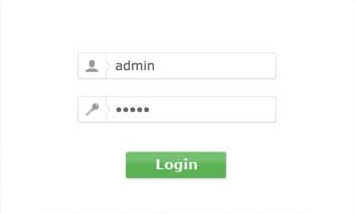
- திசைவியின் வலை இடைமுகத்தைப் பார்க்கும்போது, அதைக் கண்டறியவும் டி.என்.எஸ் உங்கள் திசைவி பேனலின் பிரிவு (கீழ் இருக்க வேண்டும் DHCP அல்லது LAN விருப்பம், போன்றவை). ஸ்மார்ட் டிஎன்எஸ் ப்ராக்ஸி ஐபிக்களைப் பின்பற்றி டிஎன்எஸ் ஐ மாற்றவும்:
23.21.43.50
54,229,171,243
- பொருட்டு விண்ணப்பிக்க தட்டவும் மாற்றங்களை சேமியுங்கள் . திசைவியை மறுதொடக்கம் செய்த பிறகு. உங்கள் திசைவியுடன் இணைக்கப்பட்ட எல்லா சாதனங்களும் அடிப்படையில் நீங்கள் உள்ளிட்ட தனிப்பயன் டி.என்.எஸ்.
நிலையான வழிகளைச் சேர்க்கவும் | Chromecast DNS
இப்போது, உங்கள் திசைவியில் Google DNS ஐத் தடுக்க ஒரு வழியை நாங்கள் கண்டுபிடிக்க வேண்டும். படிகளைப் பின்பற்றவும்,
- நீங்கள் ஒரு அமைக்கக்கூடிய விருப்பத்தைத் தேடுங்கள் நிலையான பாதை பெரும்பாலும் நீங்கள் இந்த விருப்பத்தை கீழ் காணலாம் மேம்பட்ட ரூட்டிங்.
- அடுத்து, நீங்கள் ஒரு புதிய வழியை உருவாக்க வேண்டும். தட்டவும் நிலையான வழிகள் விருப்பம். நீங்கள் தட்டவும் சேர் மற்றும் பின்வருபவற்றை பாதை பட்டியலில் உள்ளிடவும்.

இலக்கு ஐபி முகவரி: 8.8.8.8
ஐபி சப்நெட் மாஸ்க்: 255.255.255.255
நுழைவாயில் ஐபி : பகுதி 1 இல் நீங்கள் குறிப்பிட்ட உங்கள் திசைவி ஐபி முகவரியை உள்ளிடவும், இது 192.168.1.1 போன்றதாக இருக்க வேண்டும்
- இப்போது தட்டவும் விண்ணப்பிக்கவும் பின்வரும் தகவலுடன் படி 6 ஐ மீண்டும் செய்யவும்:
இலக்கு ஐபி முகவரி: 8.8.4.4
ஐபி சப்நெட் மாஸ்க்: 255.255.255.255
நுழைவாயில் ஐபி: நீங்கள் முன்பு குறிப்பிட்ட உங்கள் திசைவி ஐபி முகவரியை உள்ளிடவும்.
- மறுதொடக்கம் உங்கள் நெட்வொர்க்கில் ஏற்கனவே இருக்கும் டி.என்.எஸ்ஸைப் பறிப்பதற்காக உங்கள் திசைவி மற்றும் பிசி. அது தான், நீங்கள் இப்போது Chromecast DNS ஐ வெற்றிகரமாக கடந்து செல்கிறீர்கள்.
நீங்கள் எவ்வாறு சரிபார்க்க முடியும்? | Chromecast DNS
இப்போது, உங்கள் Chromecast இல் Google DNS ஐ வெற்றிகரமாக தடுத்துள்ளீர்களா இல்லையா என்பதை சரிபார்க்க. பின்னர் உங்கள் cmd அல்லது முனையத்தை macOS இல் திறந்து google DNS ஐ பிங் செய்யுங்கள் பிங் 8.8.8.8.
எந்த முடிவும் இல்லை என்றால், உங்கள் பிணையத்தில் Google DNS ஐ வெற்றிகரமாக தடுத்துள்ளீர்கள். இப்போது, உங்கள் Chromecast உங்கள் திசைவியுடன் இணைக்கும்போது, இனிமேல் உங்கள் திசைவி இப்போது Google DNS ஐ ஸ்மார்ட் டிஎன்எஸ் ப்ராக்ஸி ஐபிக்களுக்கு மீண்டும் வழிநடத்தும். இது உண்மையில் உங்கள் திசைவியின் இயல்புநிலை டி.என்.எஸ் ஆக அமைக்கப்பட்டுள்ளது.
முடிவுரை
சரி, அவ்வளவுதான் எல்லோரும்! இந்த Chromecast DNS கட்டுரையை நீங்கள் விரும்புவீர்கள், மேலும் இது உங்களுக்கு உதவியாக இருக்கும் என்று நம்புகிறேன். இது குறித்த உங்கள் கருத்தை எங்களுக்குத் தெரிவிக்கவும். இந்த கட்டுரை தொடர்பான கூடுதல் கேள்விகள் மற்றும் சிக்கல்கள் உங்களிடம் இருந்தால். பின்னர் கீழேயுள்ள கருத்துகள் பிரிவில் எங்களுக்குத் தெரியப்படுத்துங்கள். நாங்கள் விரைவில் உங்களைத் தொடர்புகொள்வோம்.
இந்த நாள் இனிதாகட்டும்!
மேலும் காண்க: தரவு வரம்பை அடைந்த அறிவிப்பை எவ்வாறு அகற்றுவது?